win10护眼模式怎么设置 win10设置护眼模式的简单方法介绍
win10护眼模式怎么设置?手机可以开启护眼模式,减少蓝光对眼睛的伤害,电脑同样也可以。那么win10系统怎么设置护眼模式呢?今天系统城给大家带来了win10设置护眼模式的简单方法介绍,大家不知道win10怎么弄护眼模式的话赶紧跟着小编来看看吧。

win10护眼模式怎么设置
方法一:
1、“win+r”打开运行,在打开的“运行”对话框中,输入“regedit”命令,并点击“确定”;
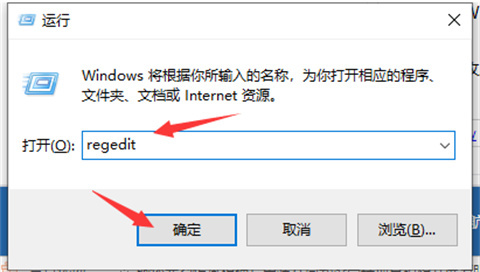
2、在打开的注册表编辑器窗口中,依次定位到:HKEY_CURRENT_USER\Control Panel\Colors;
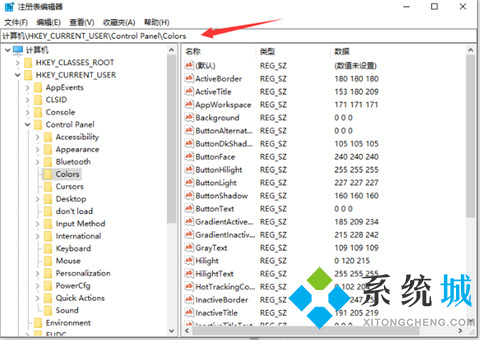
3、双击“Windows”,默认其值为“255 255 255”;
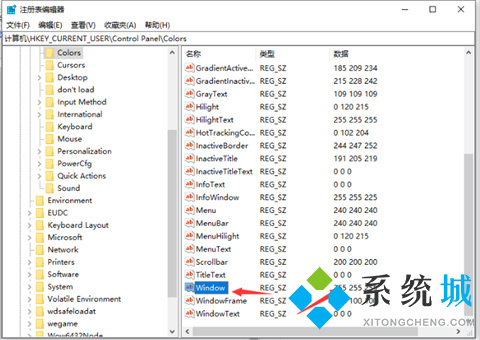
4、将其值改成“202 234 206”,并“确定”。
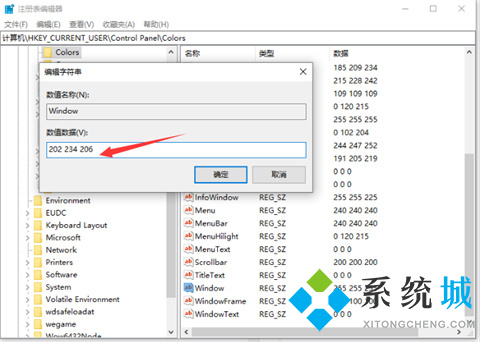
方法二:
1、“win+i”进入设置之后点击系统。
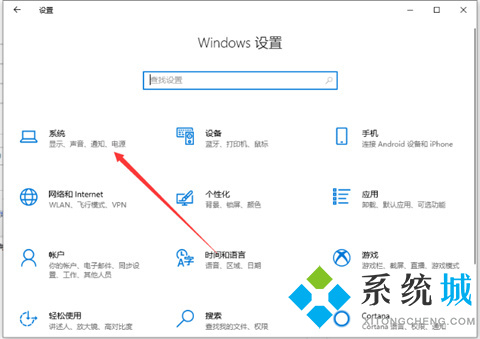
2、进入之后点击显示,然后在右边就有夜间模式,我们再点击夜间模式设置。
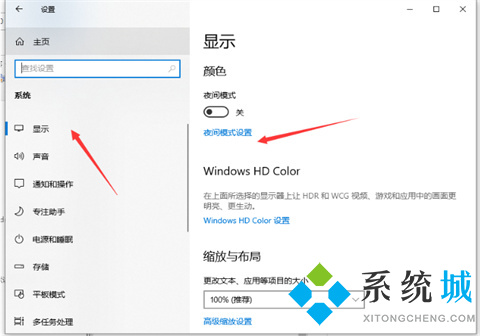
3、在夜间模式设置里面我们可以通过拉动进入条来控制我们的色温。
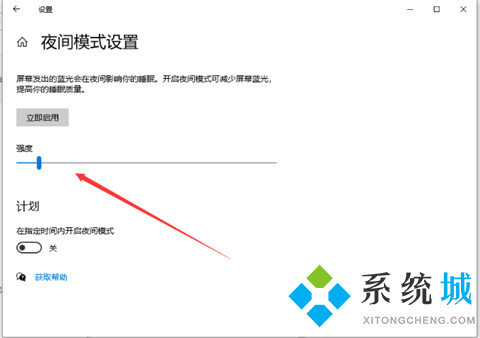
以上的全部内容就是系统城为大家提供的win10设置护眼模式的简单方法介绍啦~希望对大家有帮助,系统城感谢您的阅读!
我告诉你msdn版权声明:以上内容作者已申请原创保护,未经允许不得转载,侵权必究!授权事宜、对本内容有异议或投诉,敬请联系网站管理员,我们将尽快回复您,谢谢合作!










